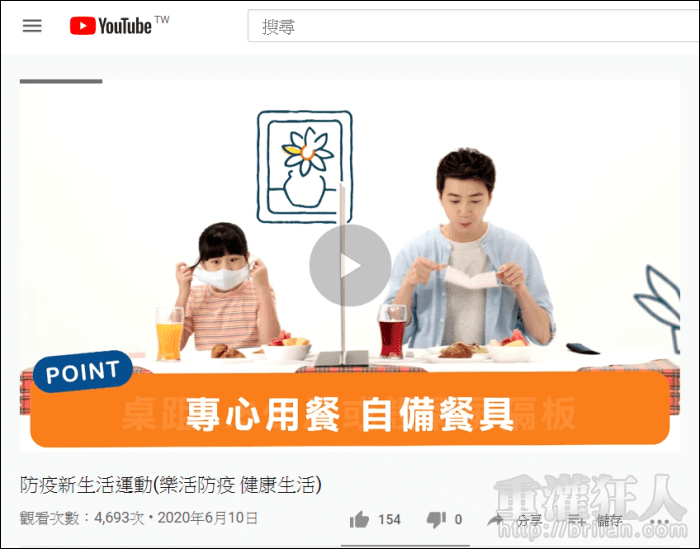在看 YouTube 影片時,如果想截圖分享某個特定的畫面,就必須按下「暫停」,但當影片暫停時,播放控制器就會一直停留在影片上不會消失,此時若截圖就肯定會連同它一起截進去,影響了畫面的完整性。
「hyde」的開發者覺得這樣很惱人,,
當需要還原時,也只要再次按下「Ctrl」+「M」就能再看到播放控制器。如果不常使用播放控制的相關功能,也可以靠滑鼠點擊影片來播放或暫停,就不需要來回的隱藏或喚出播放控制器了。常需要影片截圖的朋友可以參考看看。
▇ 軟體小檔案 ▇
- 軟體名稱:hyde
- 軟體版本:1.0
- 軟體語言:英文
- 軟體性質:免費軟體
- 檔案大小:9.11KiB
- 系統支援:此為 Google Chrome 瀏覽器專用擴充套件(下載 Google Chrome)
- 軟體下載:用 Google Chrome 瀏覽器開啟「這個」網頁,點一下右上角的「加到 Chrome」按鈕即可將程式安裝到電腦中。
使用方法:
第1步 開啟軟體下載頁後,點擊右上角的「加到 Chrome」再點擊「新增擴充功能」即可完成安裝。
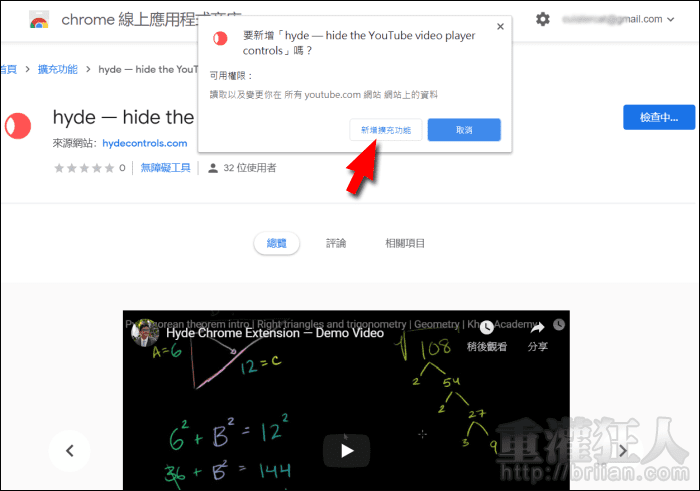
第2步 平常若暫停播放 YouTube 影片時,就會像下圖這樣出現播放控制器,想截圖時,就必須連它也一起。
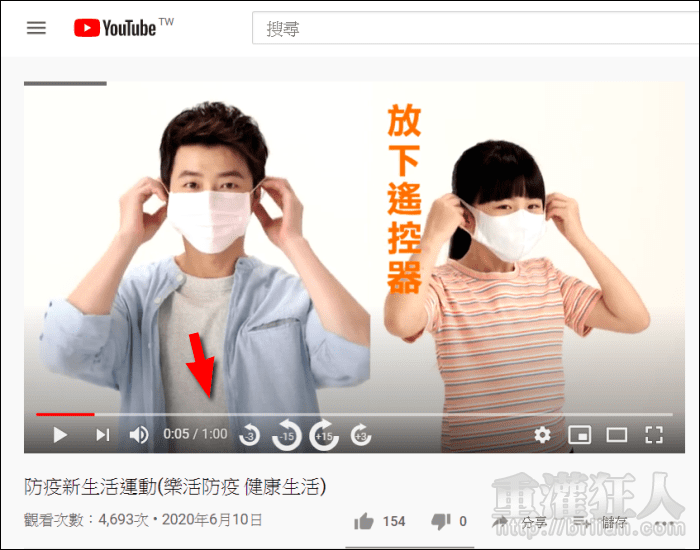
第3步 只要按下「Ctrl」+「M」即可隱藏播放控制器,此時截圖就能截到完整的影片畫面囉!
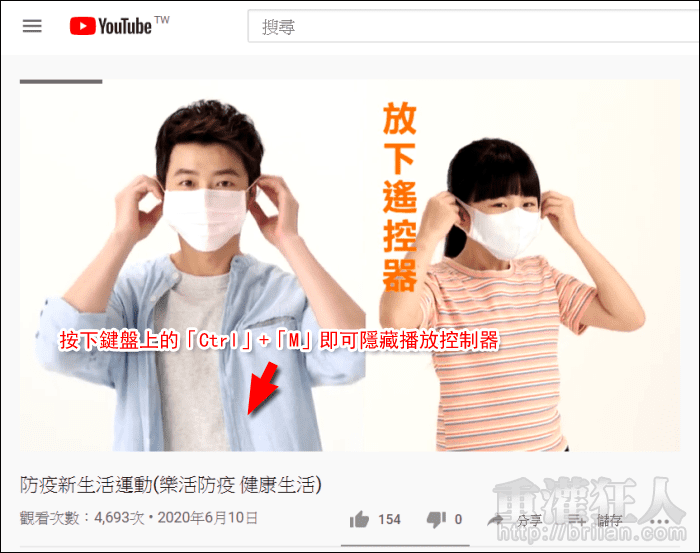
第4步 再次按下「Ctrl」+「M」就能喚回播放控制器,也可以使用滑鼠直接點擊影片,即可控制繼續或暫停播放。